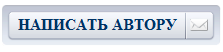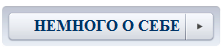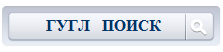-Всегда под рукой
-Рубрики
- МЫ, ЖИВЕМ В РОССИИ! (3033)
- ЭТО ДЛЯ ВАС, - ЛЮБИМЫЕ (2924)
- РУCЬ ПРАВОСЛАВНАЯ (2406)
- СОЦИАЛЬНЫЕ СЕТИ (2401)
- БЕСПЛАТНЫЕ СЕРВИСЫ (859)
- СМОТРИМ ВИДЕО (784)
- ПРАЗДНИКИ (530)
- ФОТОРЕДАКТОРЫ (439)
- ГАЛЕРЕЯ - БЕСПЛАТНЫЕ КАРТИНКИ (380)
- СЛУШАЕМ МУЗЫКУ (140)
- WEB МАСТЕРУ (132)
- БЕСПЛАТНЫЕ БАННЕРЫ (86)
- ПРОГРАММНОЕ ОБЕСПЕЧЕНИЕ (32)
- КАЗАЧЕСТВО (16)
- НЕМНОГО О СЕБЕ (0)
-Поиск по дневнику
-Музыка
- Молитва Матери
- Слушали: 330 Комментарии: 0
- Покаяние
- Слушали: 535 Комментарии: 0
- Русь Святая
- Слушали: 344 Комментарии: 0
-Ссылки
-Цитатник
АЛЕКСЕЙ АРХИПОВСКИЙ Все концерты Алексея Архиповского, сопровождаются неизменными востор...
Вечно молодой - (8)СЕРГЕЙ БОДРОВ "Можно быть свободным и в тюрьме. Но только в том случае, есл...
Тропы - Пелагея - (4)ТРОПЫ ГРУППА "ПЕЛАГЕЯ" Пелагея, (не псевдоним, настоящее имя, данное девоч...
Это, - Мой Выбор - (10)ВЕРНЫЙ ВЫБОР Текла по земле Река. С горы спустилась, через лес пробежала, через луг ...
От простого к сложному - Photoshop: Разбитые мечты |
Разбитые мечты
В этом уроке мы будем делать вот такой коллаж:

Открываем выбранное изображение. Автор выбрал это изображение. Вы, конечно же, можете выбрать другое.
Хорошо, теперь копируем фоновый слой нажатием клавиш Ctrl+J и нажимаем Ctrl+Shift+U, чтоб обесцветить изображение.

Непрозрачность слоя уменьшаем до 80% и переходим в Режим Быстрой Маски ![]() (QuickMaskMode) и проводим градиент от чёрного к белому:
(QuickMaskMode) и проводим градиент от чёрного к белому:

Переходим в Обычный Режим ![]() (Standard Mode). Получаем вот такую выделенную область.
(Standard Mode). Получаем вот такую выделенную область.

Нажимаем Delete, чтоб очистить выделенную область, и нажимаем Ctrl+D, чтоб снять выделение.

Теперь добавим графических деталей. Загружаем архив с кистями для этого урока. Выбираем инструмент Кисть ![]() (BrushTool) и кисть с крыльями:
(BrushTool) и кисть с крыльями:

Выбираем чёрный цвет и на новом слое ставим оттиск как на этом изображении:

Теперь выбираем кисть с изображением облаков:

На новый слой добавляем облака:

Теперь нам понадобится эта кисть:

На новый слой ставим оттиск кисти как показано на рисунке:

Теперь будем добавлять текст. Выбираем инструмент Горизонтальный текст ![]() (HorizontalTypeTool) И чёрным цветом делаем надпись:
(HorizontalTypeTool) И чёрным цветом делаем надпись:

Шрифт, который использовал автор - Bearpaw (80 pt, Crisp) - коммерческий. Вы можете смело использовать другой или купить (скачать) где нибудь этот.
Переходим Редактирование - Свободная трансформация (Edit - FreeTransform) и поворачиваем текст, непрозрачность (opacity) ставим 70%:

Склеиваем все слои с оттисками от кистей. Инструментом Прямолинейное Лассо ![]() (PolygonalLassoTool) выделяем силуэт девушки. Переходим на слой с оттисками и нажимаем Delete чтоб очистить выделенную область.
(PolygonalLassoTool) выделяем силуэт девушки. Переходим на слой с оттисками и нажимаем Delete чтоб очистить выделенную область.

Нажатием клавиш Ctrl+D снимаем выделение и сливаем все слои. Создаём копию слоя, который у нас получился (Ctrl+J) и применяем к ней Фильтр - Размытие - Размытие по Гауссу (Filter > Blur > GaussianBlur) с настройками, показанными на рисунке:

У вас должно быть примерно так:

Режим наложения меняем на Мягкий свет (SoftLight),а непрозрачность (opacity) ставим 50%. Склеиваем все слои.

Создаем новый слой и заливаем его чёрным цветом, применяем Фильтр - Шум - Добавить шум (Filter > Noise > AddNoise) с такими настройками:

Режим наложения ставим Осветление (Screen) и получаем вот такое изображение:

Выбираем инструмент Ластик ![]() (EraserTool) и стираем шум везде кроме стены:
(EraserTool) и стираем шум везде кроме стены:

Ну вот и всё! Надеюсь у вас всё получилось.
Перевод: Антон Самойлов
Ссылка на источник урока
| Рубрики: | ФОТОРЕДАКТОРЫ |
Процитировано 1 раз
| Комментировать | « Пред. запись — К дневнику — След. запись » | Страницы: [1] [Новые] |